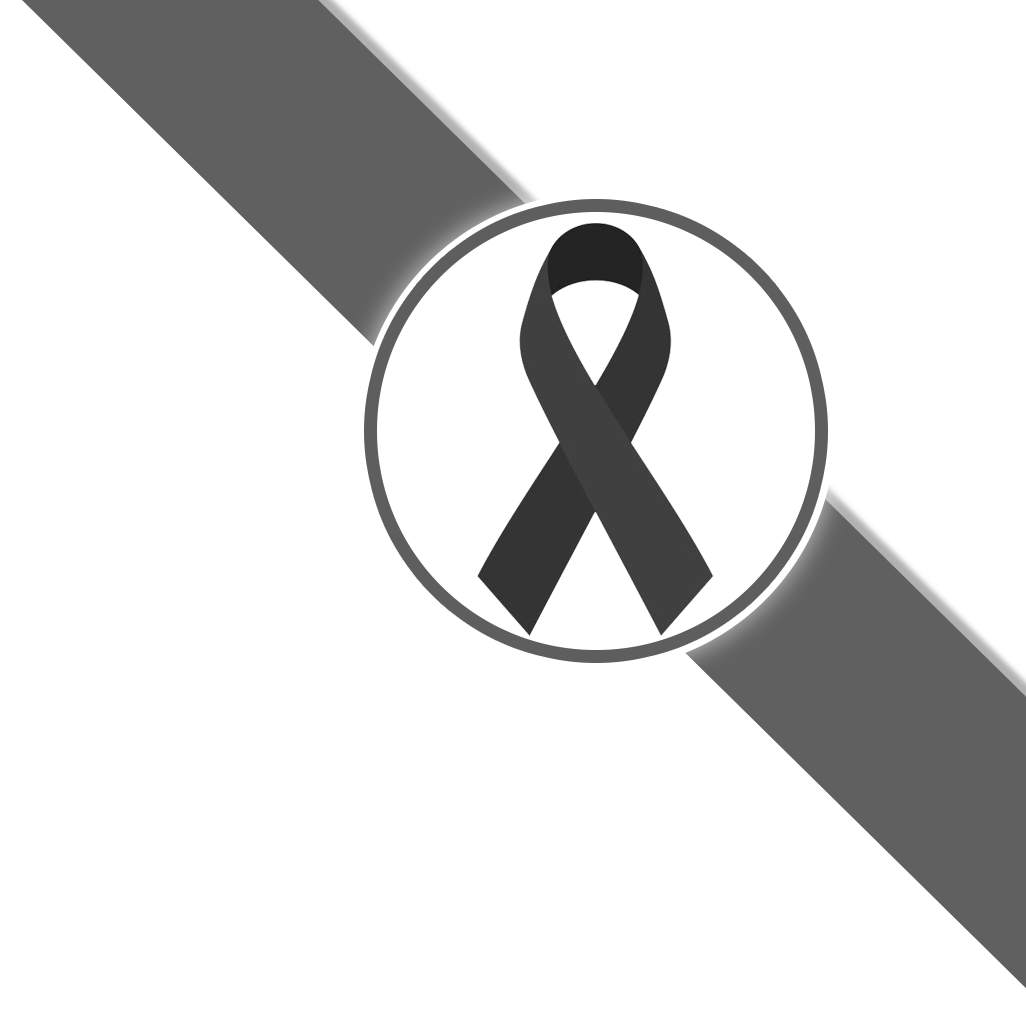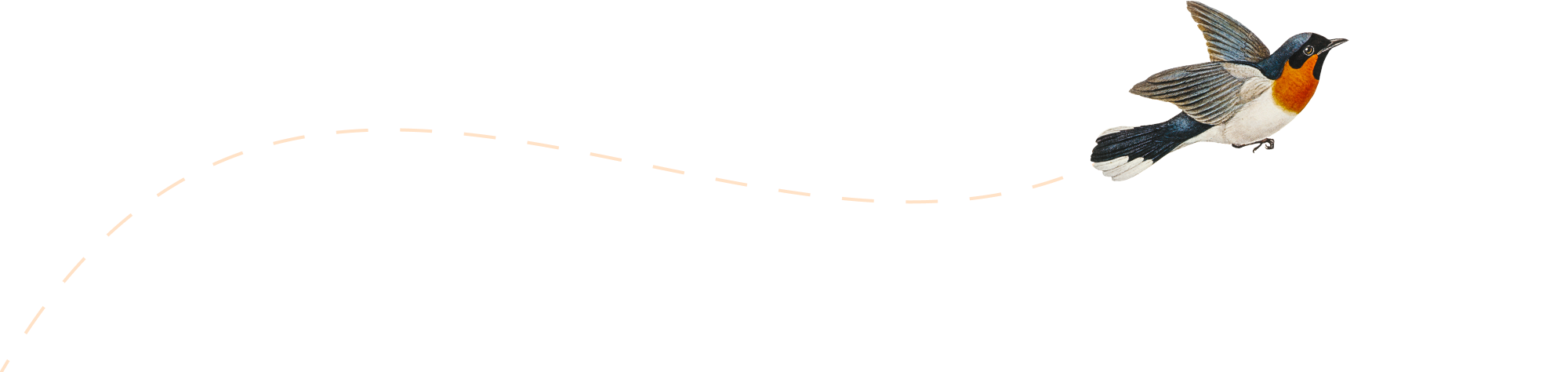🔹 AutoHotkey คืออะไร
AutoHotkey (AHK) คือโปรแกรมฟรีสำหรับสร้างสคริปต์อัตโนมัติบน Windows
สามารถใช้เพื่อ:
- สร้างปุ่มลัด (Hotkey)
- ทำงานซ้ำอัตโนมัติ (Automation)
- สร้างหน้าต่าง GUI (เช่น ปุ่ม, กล่องข้อความ, เมนู)
- เรียกใช้โปรแกรมอื่น ๆ ได้ง่าย
ดาวน์โหลดและติดตั้ง AutoHotkey 1.1.37.0
1.ไปที่เว็บไซต์ดาวน์โหลดเวอร์ชันเก่า:
https://www.autohotkey.com/download/1.1/
2.คลิกดาวน์โหลดไฟล์ AutoHotkey_1.1.37.0_setup.exe
3.ติดตั้งตามขั้นตอน:
- เลือก “Express Installation”
- เมื่อติดตั้งเสร็จ ให้คลิก “Exit”
🔹 เริ่มต้นสร้างสคริปต์ AutoHotkey
- คลิกขวาบน Desktop → New → AutoHotkey Script
- ตั้งชื่อไฟล์ เช่น
MyGUI.ahk - คลิกขวา → Edit Script เพื่อเปิดด้วย Notepad
🔹 ตัวอย่างสคริปต์ GUI เบื้องต้น
คัดลอกโค้ดนี้ไปใส่ในไฟล์ .ahk
; =============================
; ตัวอย่าง GUI ด้วย AutoHotkey
; =============================
Gui, Add, Text, x20 y20, กรุณากรอกชื่อของคุณ:
Gui, Add, Edit, vName w200
Gui, Add, Button, gSubmit, แสดงข้อความ
Gui, Show, w260 h120, โปรแกรม GUI ตัวอย่าง
return
Submit:
Gui, Submit, NoHide
MsgBox, สวัสดี %Name%!
return
GuiClose:
ExitApp
🧩 คำอธิบาย:
Gui, Add, Text→ เพิ่มข้อความในหน้าต่างGui, Add, Edit→ เพิ่มช่องกรอกข้อความ (ตัวแปรvName)Gui, Add, Button, gSubmit→ ปุ่มที่เมื่อกดจะเรียก LabelSubmit:MsgBox→ แสดงกล่องข้อความGuiClose:→ ปิดโปรแกรมเมื่อกด “X”
การรันโปรแกรม
- ดับเบิลคลิกไฟล์
MyGUI.ahk - จะเห็นหน้าต่าง GUI ปรากฏขึ้น
- พิมพ์ชื่อในช่อง แล้วกดปุ่ม → จะมีข้อความทักทายขึ้นมา
🔹 การแปลงเป็น .exe (ไฟล์โปรแกรม)
- คลิกขวาไฟล์
.ahk - เลือก Compile Script
- จะได้ไฟล์
.exeที่สามารถรันได้ทุกเครื่อง (ไม่ต้องติดตั้ง AHK)

***หมายเหตุ ภาษาไทย ไฟล์ .ahk ควรเข้ารหัสข้อมูล Save เป็น ANSI เพื่อให้ไม่เป็นภาษาต่างดาว
💻 ระบบปฏิบัติการที่รองรับ AutoHotkey v1.1.37.0
| ระบบปฏิบัติการ | สถานะรองรับ | หมายเหตุ |
|---|---|---|
| 🪟 Windows 11 | ✅ รองรับเต็มรูปแบบ | ทดสอบแล้ว ใช้งานได้ทั้งสคริปต์ทั่วไปและ GUI |
| 🪟 Windows 10 (32-bit / 64-bit) | ✅ รองรับเต็มรูปแบบ | แนะนำมากที่สุด |
| 🪟 Windows 8 / 8.1 | ✅ รองรับ | ไม่มีปัญหาเรื่องการติดตั้ง |
| 🪟 Windows 7 | ✅ รองรับ | ต้องติดตั้ง .NET Framework 4.0 หรือใหม่กว่า |
| 🪟 Windows Vista | ⚠️ รองรับบางส่วน | GUI ใช้ได้ แต่บางฟังก์ชันอาจมีปัญหาเรื่องสิทธิ์ (UAC) |
| 🪟 Windows XP (SP3) | ⚠️ รองรับแบบจำกัด | เป็นรุ่นสุดท้ายที่ยังรันได้ แต่ควรใช้เวอร์ชัน 1.1.33.10 จะเสถียรกว่า |
🧩 หมายเหตุเพิ่มเติม
- AutoHotkey v1.1 เป็น “Classic Branch” (รุ่นเก่า แต่เบาและเสถียร)
- รองรับระบบ 32-bit และ 64-bit ทั้งคู่
- หากต้องการใช้งานกับ Windows 11 หรือสคริปต์สมัยใหม่ แนะนำให้เลือกติดตั้งแบบ Unicode 64-bit ตอนติดตั้ง
- ถ้าคุณใช้เครื่องเก่าหรือ Windows XP ให้เลือกติดตั้งแบบ ANSI 32-bit แทน
📚 สรุป
| หัวข้อ | รายละเอียด |
|---|---|
| โปรแกรม | AutoHotkey v1.1.37.0 |
| ประเภท | สคริปต์อัตโนมัติ (Automation Script) |
| จุดเด่น | ใช้งานง่าย สร้าง GUI ได้รวดเร็ว |
| ใช้ทำได้ | ปุ่มลัด, โปรแกรมเล็ก ๆ, ตัวช่วยทำงานซ้ำ |